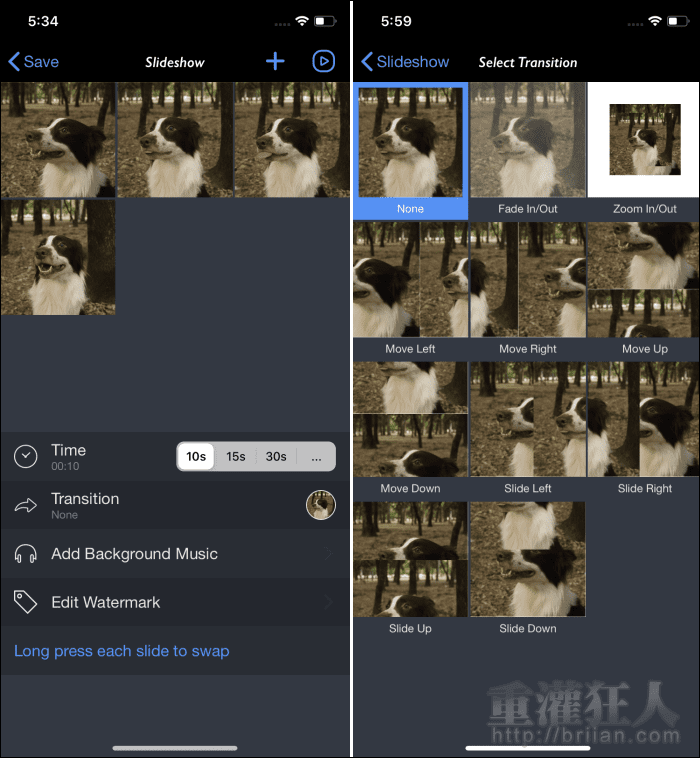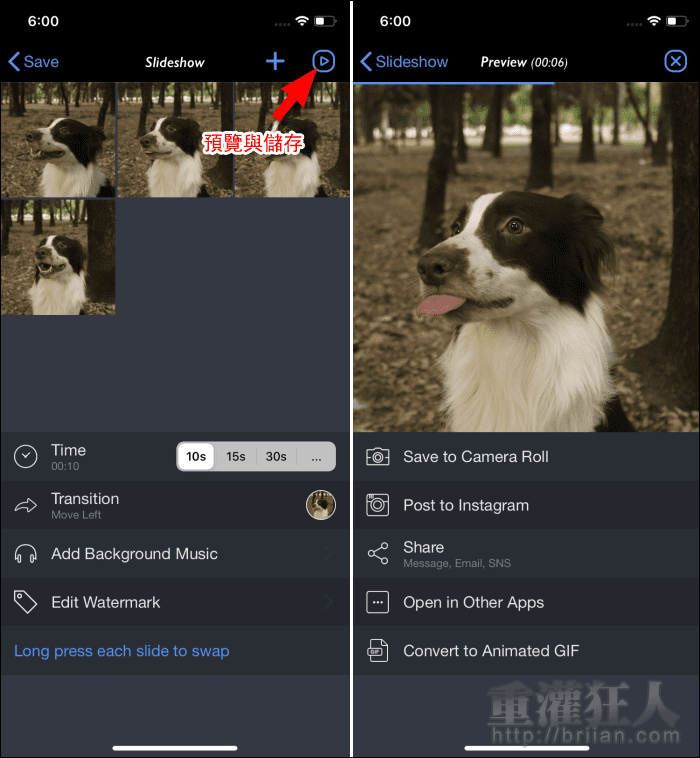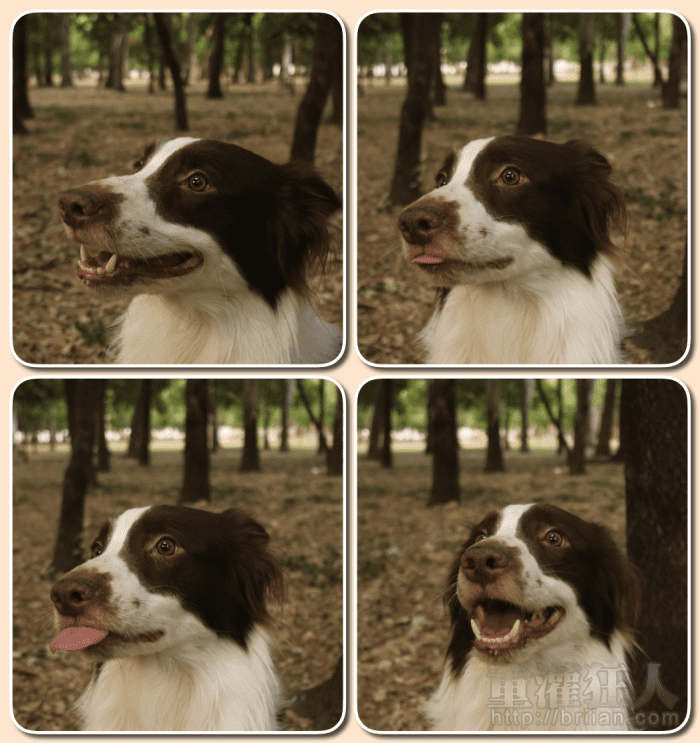拍攝動態影片總是可以比靜態照片保留更多的精采鏡頭,但是許多的畫面都是一閃而過,瀏覽起來就沒照片那麼方便細細品味,而「Photo Extractor」則可以來幫我們將這些耐人尋味的瞬間擷取出來變成永恆的照片。
利用程式開啟影片,就能將每一個影格都抓取出來,使用者就能從中勾選想要保留的畫面,一次可選取多張影格,,
這些欲保存的畫面除了可儲存為單張的照片外,也可以製作成拼圖或是幻燈片唷!有興趣的朋友,可以下載來試試看。

(想要拍到寵物或小孩的可愛又清楚的照片真的很難,但是從影片中就能輕鬆的保存這些萌翻天的照片哦!)
▇ 軟體小檔案 ▇
- 軟體名稱:Photo Extractor
- 軟體語言:簡體中文,英文,日文,韓文
- 開發人員:kyoung hee park
- 軟體性質:限時免費,超過指定日期後將調回原價
- 系統支援:iOS 10.3 以上
- 網路需求:不需網路即可使用
- 軟體下載:在 iPhone、iPad 中開啟 App Store 並搜尋「Photo Extractor」即可下載安裝,或「按這裡」透過 iTunes 安裝。
使用方法:
第1步 程式會自動將相簿中所有的影片、Live Photo 或是其它的 GIF 動圖全都列出來,可在下方切換查看不同分類。選入想要編輯的檔案後,就可以上下滑動瀏覽每個影格。
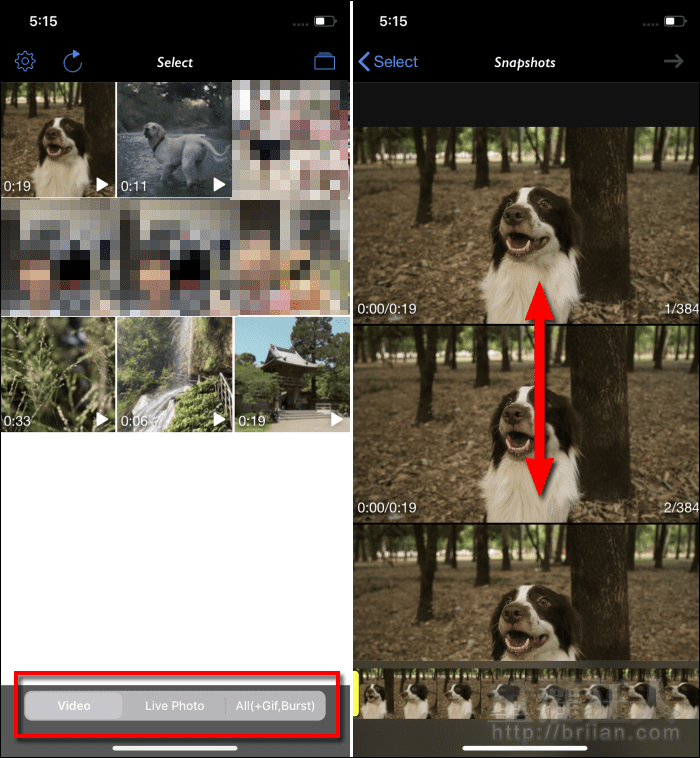
第2步 也可以在下方的時間條上左右滑動快速移動到想要的畫面。點擊影格即可選取。
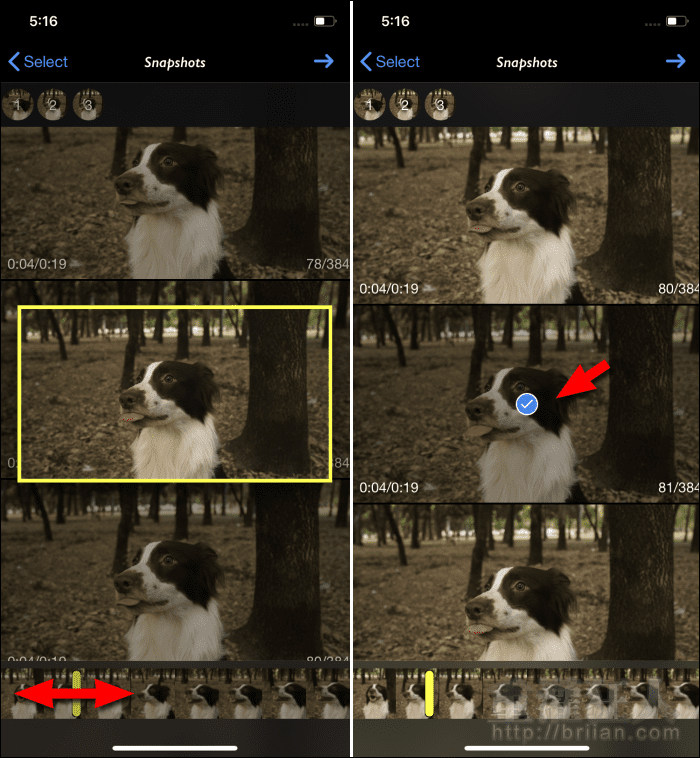
第3步 選取好所有想要保存的影格後,點擊右上角的「→」即可選擇要儲存照片、分享或是製作拼圖、幻燈片。
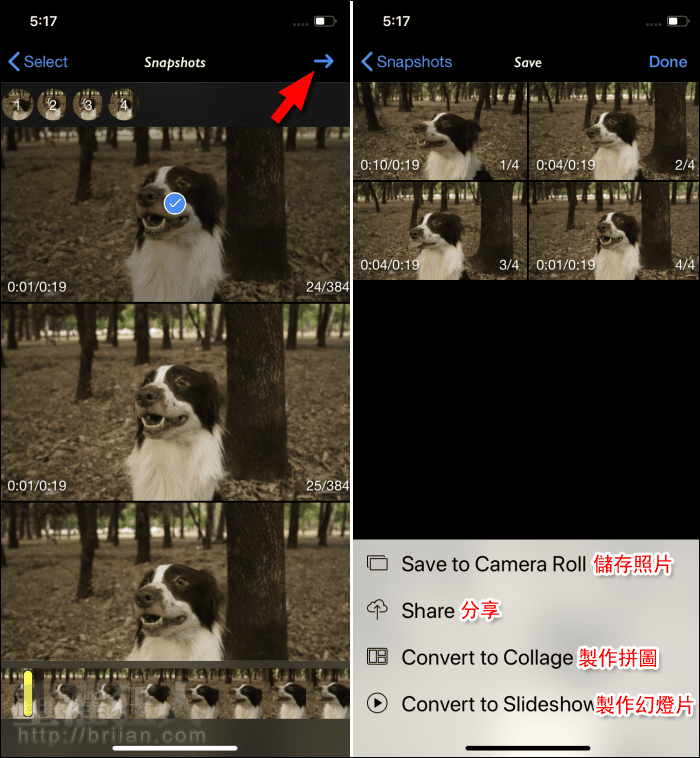
第4步 若選擇製作拼圖,還可以進行許多細部的編輯,包含排列方式、圓角、距離、陰影、底色……等。
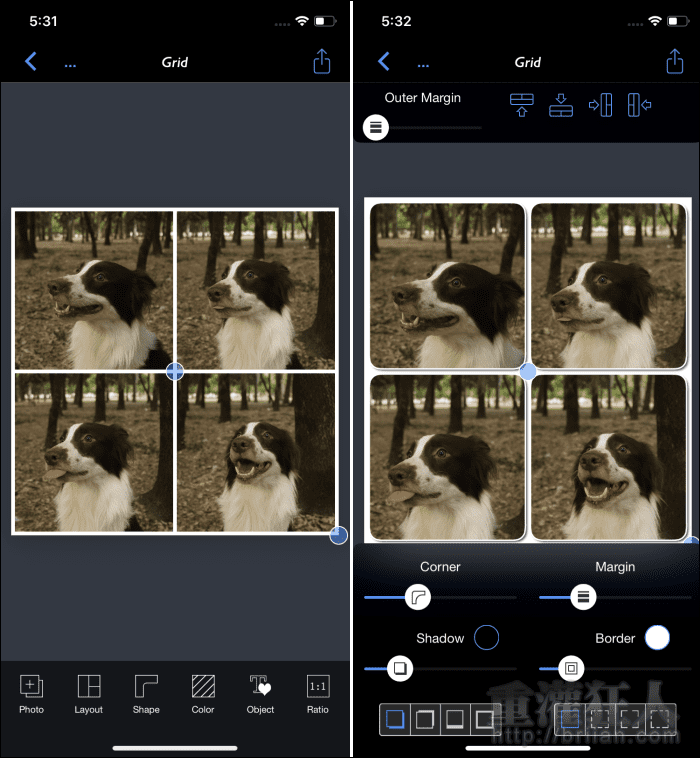
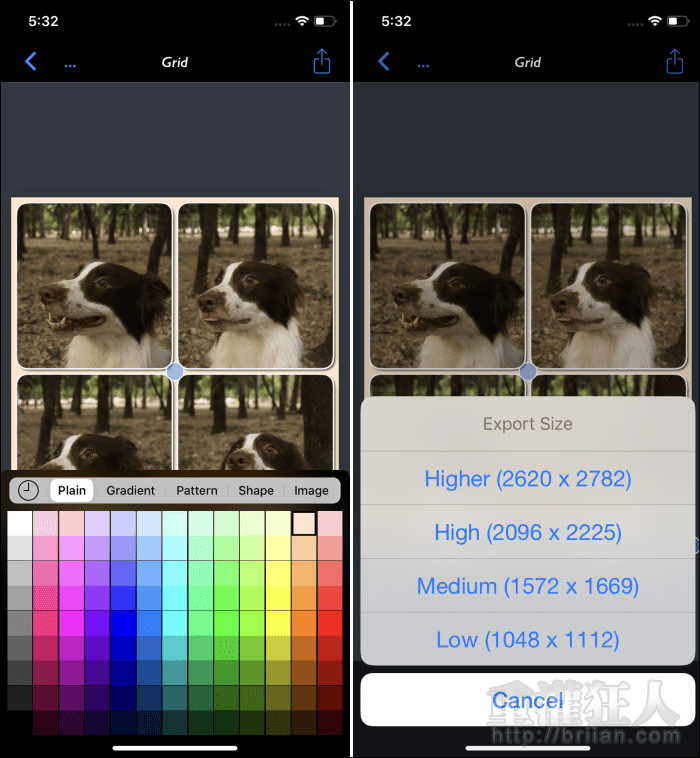
第5步 製作幻燈片可設定需要的時長、換場特效,並可加入背景音樂。最後可直接儲存為影片或是選擇儲存 GIF 動圖,也可以直接分享至 IG。